2023-08-08 10:34
Windows无法启动DHCP Client服务_解决DHCP Client服务的方法
很多小伙伴发现在使用电脑的时候,偶尔会遇见Windows无法启动DHCP Client服务的情况,这个是什么问题呢?其实是因为权限的问导致的,只要在设置里更改一下权限这个问题就可以解决了。具体的教程一起来看看吧。

方法一:
1、 在我的电脑上右键点击管理,点击本地用户和组
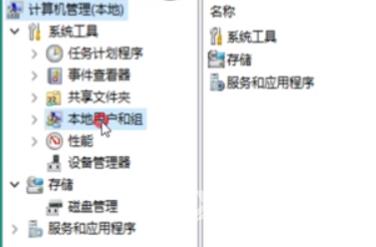
2、双击用户,查看是否有Administrator这个账户或者被禁用,去掉账户已禁用前面的勾,点击应用,点击确定
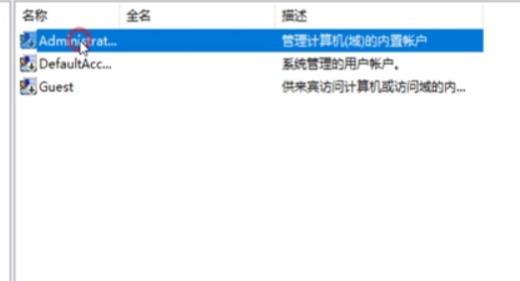
方法二:
1、按win+R调出运行窗口,输入regedit,点击确定
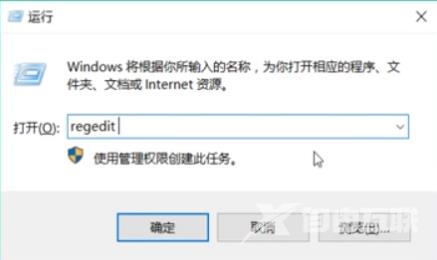
2、依次展开HKEY_LOCAL_MACHINESYSTEMCurrentControlSetServicesDhcp
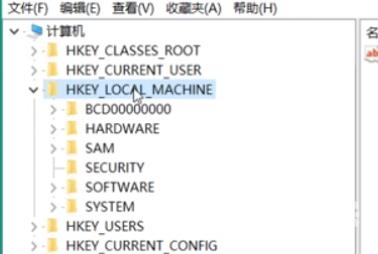
3、在Dhcp上点击右键,选择权限,点击添加,点击高级,点击立即查找,找到NETWORK SERVICE,点击确定,点击确定,此时Dhcp权限中多了一个NETWORK SERVICE的用户。
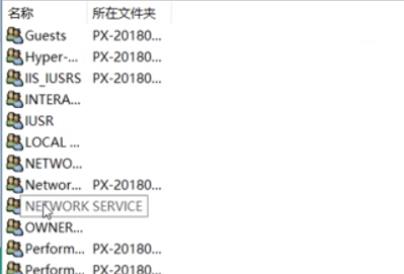
4、更改它,拥有完全控制的权限,点击应用,点击确定
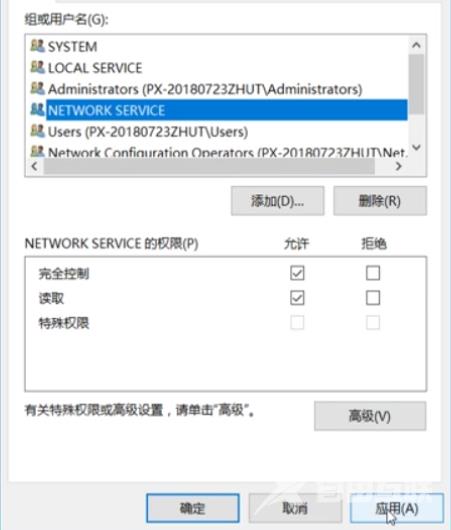
5、然后再展开Tcpip,和上述操作一样,选择权限,点击高级,点击立即查找,找到NETWORK SERVICE,点击确定,更改它,拥有完全控制的权限,点击应用,点击确定,最后重启。
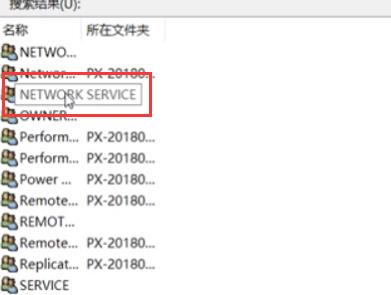
werfault.exe是什么>>>
Werfault.exe应用程序错误>>>
蓝屏代码0X000000ED怎么解决>>>
【文章原创作者:滨海网页设计公司 http://www.1234xp.com/binhai.html 复制请保留原URL】阅读本文的人还阅读:
Windows8设备管理器显示umdf hid minidriver未知设备
盈通 bios设置,详细教您盈通主板bios怎么设置U盘启动
神伪装!冒牌Windows Movie Maker网络肆虐:密集中招